Hikaye siyahlaştığında bir e-kitabın en ince ayrıntılarına ulaşıyorsunuz. Nefes kesici bir sanat eserine bakıyorsunuz ve ıslak bir karanlık örtüsü havayı öldürüyor. Ortaya çıkma penceresi bitmeden ve ekranınız tam bir taslak göründüğü gibi zaman aşımına uğramadan önce zor bir Pokémon bulmaya çalışıyorsunuz. Elbette, bu korku anlıktır ve güç düğmesine basit bir basış karartmanızı sona erdirir, ancak etkileri yıkıcı olabilir ve ekran zaman aşımımızın her zaman hızlandırılmasına ihtiyacımız yoktur; belirli uygulamalar için onu hızlandırmak, karanlığa karşı savaşmamızı sağlayabilir.
Bu aynı zamanda kendinizi Tasker.
Tasker nedir? Önce bunu oku!
Bu, iki tek eylem görevi olan ve eklenti gerektirmeyen basit bir Tasker profilidir. Belirli bir uygulamadayken ve uygulamadan çıktığımızda Android telefonumuzun ekran zaman aşımı ayarını değiştirmek için otomasyon uygulamasının temel sistem ayarlarını değiştirme özelliğinden yararlanacağız.
Verizon, Pixel 4a'yı yeni Sınırsız hatlarda ayda sadece 10 ABD doları karşılığında sunuyor
Kendiniz kurmakla beş dakika geçmeden sadece ödülleri toplamak istiyorsanız, işte bitmiş profil Pokemon Go'dayken ekran zaman aşımı uzunluğunu değiştirmek için, Tasker'ı açmadan önce indirmeniz için.
- Uzun basma Profiller bir menü açmak için.
- Dokunmak İthalat.
-
İndirdiğiniz Pokemon Timeout profiline gidin ve seçin.
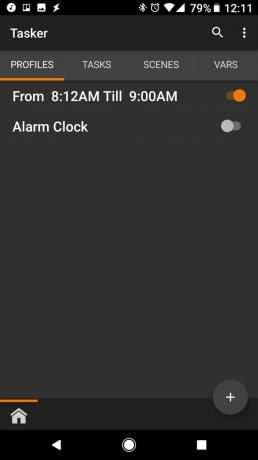

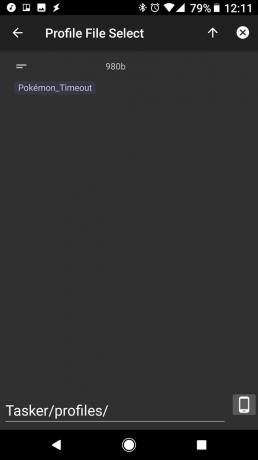
Tasker'de aşağı inmek ve kirlenmek istiyorsanız, kulübe hoş geldiniz! Bugünlerde bazı ceketler yapacağız, ama şimdilik ilk profilinizi oluşturmaya başlayalım, olur mu?
- Açık Tasker.
- İçinde Profiller sekmesi, dokunun + yeni bir profil oluşturmak için sağ alt köşede.
-
Dokunmak Uygulama.
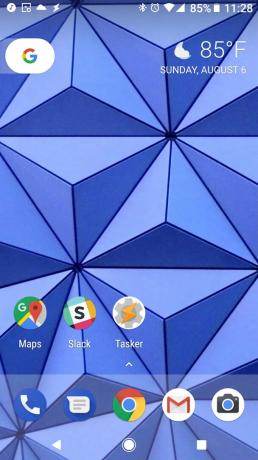


- Simgesine dokunun. uygulama için ekran zaman aşımınızı artırmak istiyorsunuz.
- Simgesine dokunun. geri ok ekranın sol üst köşesinde.
-
Hangi uygulamanın açık olduğunu görebilmesi için Tasker'in Erişilebilirlik işlevini açmanız gerekir. Tamam'a dokunun gerekli ayarlar ekranına götürülecek.



- Dokunmak Tasker.
- Simgesine dokunun. geçiş yapmak açmak için.
-
Dokunmak tamam Tasker'ın hangi uygulamayı açtığınızı görmesine izin vermek için.

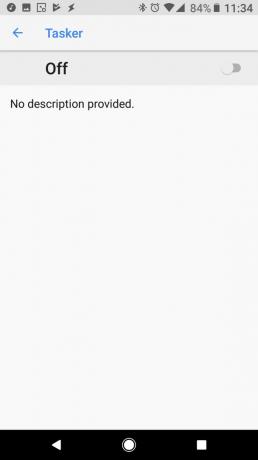

- Simgesine dokunun. iki kez geri düğmesi.
- Dokunmak Yeni görev.
-
İsim Senin görevin. Ne istersen adlandırabilirsin. Adınızla işiniz bittiğinde klavyenizdeki enter tuşuna dokunun.
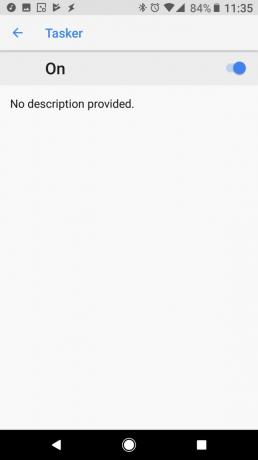
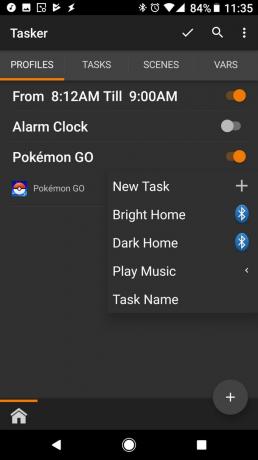
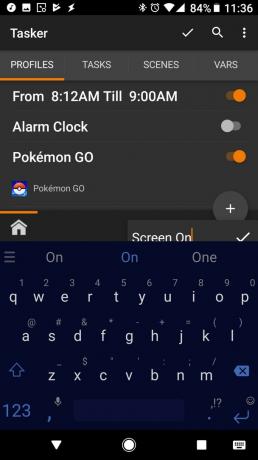
- Simgesine dokunun. + Görevinize bir eylem eklemek için sağ alt köşede.
- İşlemler listesindeki metin kutusuna dokunun ve yazın Görüntü Zaman Aşımı.
-
Simgesine dokunun. Görüntü Zaman Aşımı aksiyon.


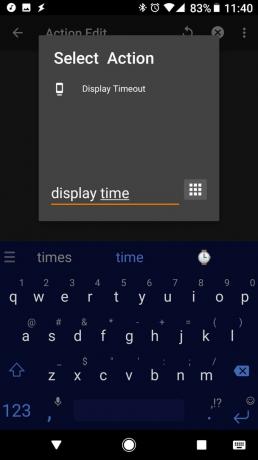
- Mins çubuğunu sürükleyin. 10 10 dakikalık bir zaman aşımı değeri için. İsterseniz değeri daha düşük veya daha yüksek bir değere ayarlayabilirsiniz, ancak bazı cihazlar yaklaşık 10 dakikalık bir değeri tanımaz.
- Simgesine dokunun. geri ok Eyleminizi eklemek için ekranın sol üst köşesine.
-
Simgesine dokunun. geri ok Görevinizi bitirmek için ekranın sol üst köşesinde.


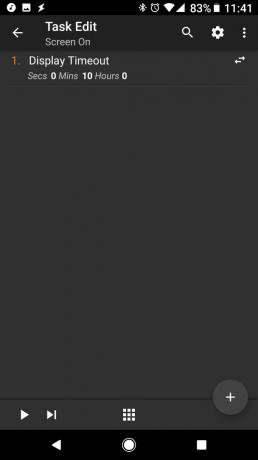
- Uzun basın Yeşil ok bir menü getirmek için.
- Dokunmak Çıkış Görevi Ekle.
-
Çıkış görevinizle 11-16. Adımları tekrarlayın.
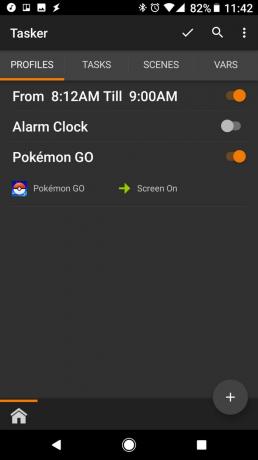

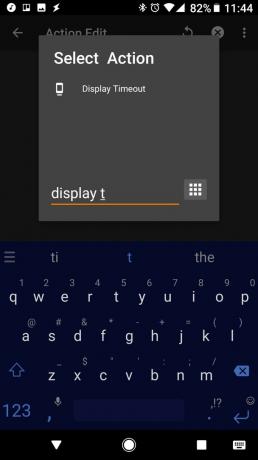
- İstediğiniz uygulamada olmadığınızda normal ekran zaman aşımı uzunluğunuzu ayarlamak için Saniye ve Dakika çubuklarını sürükleyin.
-
Simgesine dokunun. geri ok Eyleminizi eklemek için ekranın sol üst köşesine.


- Simgesine dokunun. geri ok Görevinizi bitirmek için ekranın sol üst köşesinde.
-
Simgesine dokunun. onay işareti Değişikliklerinizi uygulamak için üst çubukta.
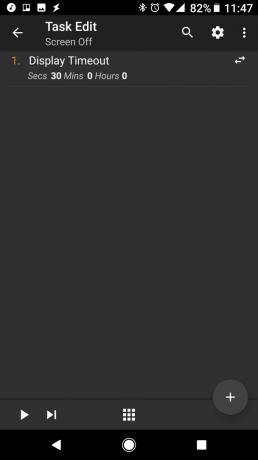
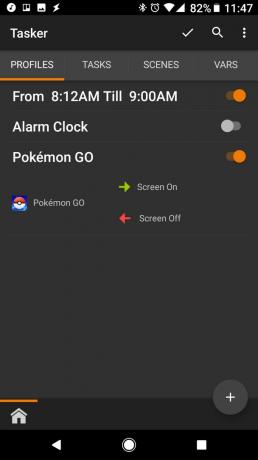
Artık iki görev zaten yapıldığından, diğer uygulamalarla aynı şeyi kolayca yapmak için profiller oluşturabilirsiniz. Başlangıçta bu profili Pokémon Go için oluştururken, okurken ve eğlenirken de oldukça kullanışlıdır. kırmızı ışıklı sanat eserleri.
Bunu hangi uygulamalar için kullanabilirsiniz? İş e-postanız mı? Hesap makinesi uygulamanız mı? En sevdiğin oyun? Yorumlarda bize anlatın! Üstesinden gelmemizi istediğiniz başka Tasker projeleri varsa, bunları da bize bildirin!

Bunlar, her fiyata satın alabileceğiniz en iyi kablosuz kulaklıklardır!
En iyi kablosuz kulaklıklar rahattır, harika ses çıkarır, çok pahalı değildir ve cebe kolayca sığar.

PS5 hakkında bilmeniz gereken her şey: Çıkış tarihi, fiyatı ve daha fazlası.
Sony, PlayStation 5 üzerinde çalıştığını resmen onayladı. Şimdiye kadar bildiğimiz her şey burada.

Nokia, 200 doların altında iki yeni bütçe Android One telefonunu piyasaya sürdü.
Nokia 2.4 ve Nokia 3.4, HMD Global'in bütçeye uygun akıllı telefon serisinin en son eklemeleridir. Her ikisi de Android One cihazı olduklarından, üç yıla kadar iki büyük işletim sistemi güncellemesi ve düzenli güvenlik güncellemeleri almaları garanti edilir.

Bu SmartThings kapı zilleri ve kilitleriyle evinizi koruyun.
SmartThings ile ilgili en iyi şeylerden biri, sisteminizde, kapı zilleri ve kilitler dahil bir dizi başka üçüncü taraf cihazı kullanabilmenizdir. Hepsi aynı SmartThings desteğini paylaştığından, hangi cihazların SmartThings cephaneliğinize eklenmesini haklı çıkarmak için en iyi özelliklere ve püf noktalarına sahip olduğuna odaklandık.
